windows server 磁盘管理要点.docx
《windows server 磁盘管理要点.docx》由会员分享,可在线阅读,更多相关《windows server 磁盘管理要点.docx(39页珍藏版)》请在冰点文库上搜索。
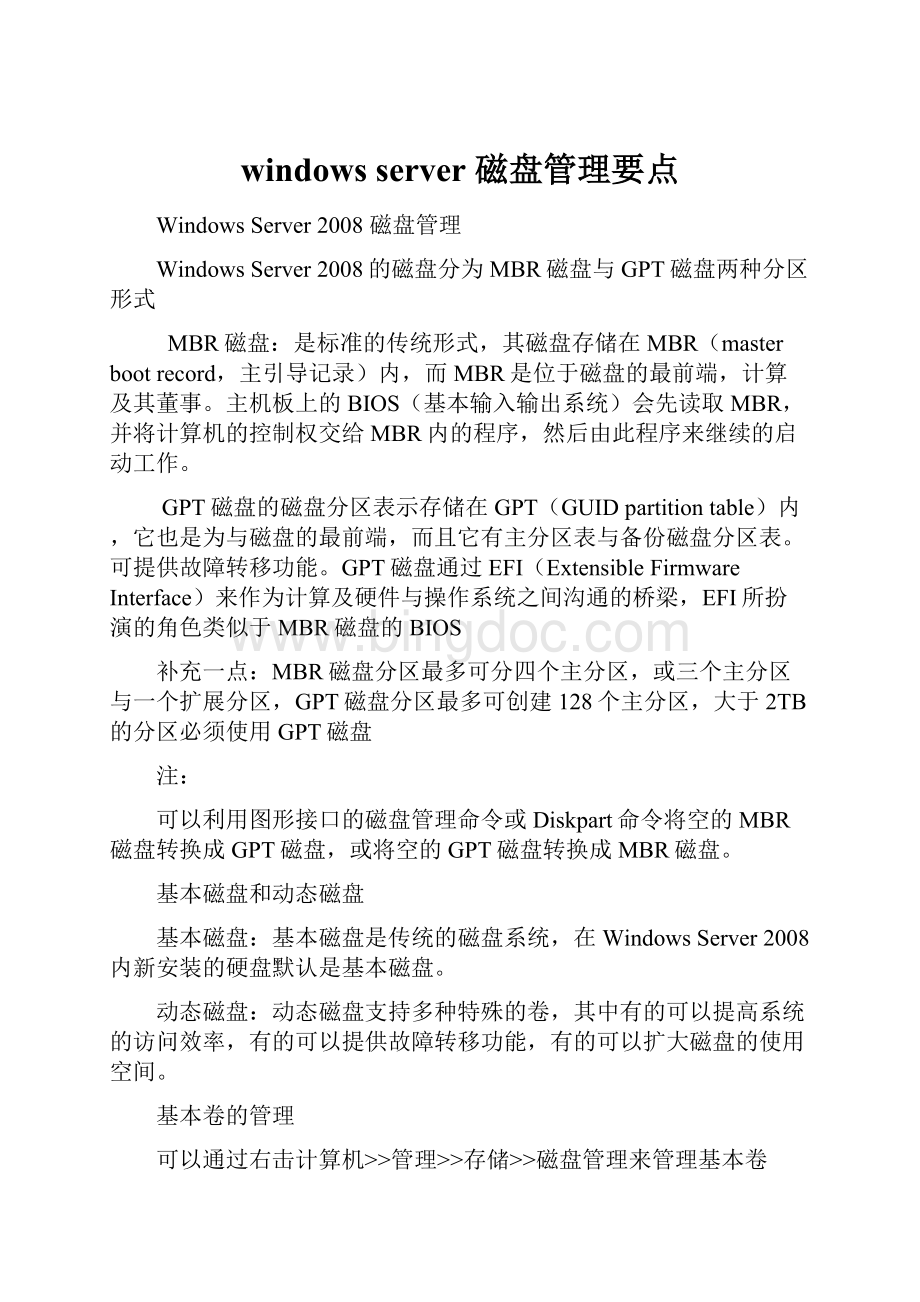
windowsserver磁盘管理要点
WindowsServer2008磁盘管理
WindowsServer2008的磁盘分为MBR磁盘与GPT磁盘两种分区形式
MBR磁盘:
是标准的传统形式,其磁盘存储在MBR(masterbootrecord,主引导记录)内,而MBR是位于磁盘的最前端,计算及其董事。
主机板上的BIOS(基本输入输出系统)会先读取MBR,并将计算机的控制权交给MBR内的程序,然后由此程序来继续的启动工作。
GPT磁盘的磁盘分区表示存储在GPT(GUIDpartitiontable)内,它也是为与磁盘的最前端,而且它有主分区表与备份磁盘分区表。
可提供故障转移功能。
GPT磁盘通过EFI(ExtensibleFirmwareInterface)来作为计算及硬件与操作系统之间沟通的桥梁,EFI所扮演的角色类似于MBR磁盘的BIOS
补充一点:
MBR磁盘分区最多可分四个主分区,或三个主分区与一个扩展分区,GPT磁盘分区最多可创建128个主分区,大于2TB的分区必须使用GPT磁盘
注:
可以利用图形接口的磁盘管理命令或Diskpart命令将空的MBR磁盘转换成GPT磁盘,或将空的GPT磁盘转换成MBR磁盘。
基本磁盘和动态磁盘
基本磁盘:
基本磁盘是传统的磁盘系统,在WindowsServer2008内新安装的硬盘默认是基本磁盘。
动态磁盘:
动态磁盘支持多种特殊的卷,其中有的可以提高系统的访问效率,有的可以提供故障转移功能,有的可以扩大磁盘的使用空间。
基本卷的管理
可以通过右击计算机>>管理>>存储>>磁盘管理来管理基本卷
压缩卷:
上图我们看到只有一个分区,驱动器为C,容量为50G。
如果想从尚未使用的剩余空间中腾出来,并变为另外一个为划分的可用空间的话,可以利用系统所提供的压缩功能来实现目的。
其方法如下图,右击C磁盘>>压缩卷>>输入欲腾出的空间大小,单机压缩就可以了。
同样你也可以扩展分区,右击C磁盘>>扩展卷
点击下一步:
在选择空间量上输入你要扩展的大小,点击下一步:
点击完成即可:
你会看到C磁盘又增加到了50G:
创建主分区:
1.如图所示,右击未分配的空间,选择“新建简单卷”。
2.出现“欢迎使用新建简单卷向导”画面时,点击下一步:
3.设置简单卷的大小后单击下一步:
4.选择适当后,点击下一步:
注:
装入一下空白NTFS文件夹中:
也就是指定一个空的NTFS文件夹(其内不可以有任何的文件)来表示此分区,例如若利用C:
\Tools来代表此分区,则以后所有存储到C:
\Tools的文件,都会被存储到此分区。
这个功能可帮助用户摆脱只有26个驱动器号(A到Z)可用的困境。
5.默认是要将其格式化的,我们选中执行快速格式化,点击下一步:
注:
1.文件系统:
NTFS、FAT32或FAT(小于或等于4GB才可以选择FAT)文件系统
2.分配单元大小:
是磁盘的最小访问单元,其大小必须适中。
除非有特殊要求,不然最好默认.例如分配8KB,如果写入一个5KB的文件,系统自动会分配8KB,这样就会浪费了3KB,如果分配了1KB,因此系统必须连续分配5次,这将影响系统的效率。
3.启用文件夹和文件压缩:
以后添加到此分区的文件及文件夹都会被自动压缩。
6.出现“完成新建简单卷向导”画面时,单击完成:
7.之后系统会将磁盘分区格式化,完成后画面为,新加卷(D)容量大小为9.77GB
创建扩展分区
一、利用Diskpart创建扩展分区
1.选择开始>>命令提示符>>diskpart>>Enter
2.输入SelectDisk0命令来选择磁盘0
3.输入createpartitionextendedsize=10000命令来创建一个大小为10GB的扩展分区
4.输入exit命令,离开命令提示符环境
完成后的画面途中有一个绿色的可用空间9.77GB就是扩展分区,右边剩下5.42GB为未分配空间。
二、创建逻辑驱动器
1.在图中右击扩展分区(绿色区域),选择新建简单卷:
2.出现“欢迎使用新建简单卷向导”画面单机下一步:
3.设置完大小后单击下一步:
5.指定驱动号,单击下一步:
5.选择快速格式化,执行下一步:
6.单击完成:
完成后你就会看到一个新加卷E盘4.88GB,约还有4.88GB的可用空间:
动态磁盘
动态磁盘支持多种动态卷,他们之中有的可以提高访问效率,有的可以提供故障转移功能,有的可以扩大磁盘的使用空间,这些卷包含:
简单卷
跨区卷
带去卷
镜像卷
RAID-5卷
他们的特征如下:
卷种类
磁盘数
可用来存储数据的容量
性能(与单一磁盘比较)
故障转移
跨区
2~32个
全部
不变
无
带区(RAID-0)
2~32个
全部
读、写都提升许多
无
镜像(RAID-1)
2个
一半
读提升、写稍微下降
有
RAID-5
3~32个
磁盘数-1
读提升多、写下降稍多
有
将基本磁盘转换为动态磁盘:
右击基本磁盘(如磁盘1),选择“转换到动态磁盘”,选择所有想要转换的基本磁盘,单机确定。
简单卷
简单卷是动态卷中的基本单位,它的地位与基本磁盘中的主分区相当。
简单卷可以被格式化为NTFS、FAT32、或FAT文件系统,但是如果要扩展简单卷的话,就必须是NTFS
图解:
扩展跟压缩卷跟基本卷的扩展跟压缩做法一样
跨区卷
跨区卷是由数个位于不同磁盘的未分配空间组成的一个逻辑卷,也就是说可以将数个磁盘内的未分配空间,合并成一个跨区卷,并赋予一个共同的驱动器号。
下面我们将创建一个跨区卷:
1.在三个未分配空间中的任何一个,选择“新建跨区卷”。
2.出现“欢迎使用新建跨区卷向导”单击下一步:
3.如上图从磁盘0、1、2中分别选择3GB、4GB、2GB的容量,单击下一步:
4.指定一个驱动号:
5.执行快速格式化,下一步:
6.完成后,你会发现图中的D盘就是跨区卷,分布在3个盘内,总容量为9GB
7.
特性:
1.可以选择2~32个磁盘内的未分配空间组成跨区卷
2.组成跨区卷大小可以不相同
3.写入是从第一个开始,第一个写满之后第二个,依此类推
4.不具备提高磁盘访问效率的功能
5.不具备故障转移的功能
6.无法做成镜像卷、带区卷或RAID-5卷的成员
7.可以格式化为NTFS、FAT32或FAT格式
8.可以再NTFS格式下做扩展,别的不行
带区卷
带区卷是由数个位于不同磁盘的未分配空间组成的一个逻辑卷,也就是说可以将数个磁盘内的未分配空间,合并成一个带区卷,并赋予一个共同的驱动器号。
带区卷的创建与跨区卷的创建基本一样,不同的是:
带区卷的每一个成员其容量大小是一样的,且数据写入时平均写到每一个磁盘内。
带区卷是所有卷中运行效率最好的卷,有以下特性:
1.可以选择2~32个磁盘内的未分配空间组成带区卷
2.带区卷是使用RAID-0的技术
3.组成带区卷的每个成员,其容量大小必须是相同的
4.组成带区卷的成员中不可以包含系统卷与启动卷
5.系统在将数据存储到带区卷时,会将数据分成等量的64KB。
例由四个磁盘组成,则会将数据拆成4个64KB为一组,每次将一组4个64KB的数据分别写入4个磁盘内,这种方式是所有磁盘在同时工作,提升磁盘的访问效率
6.不具备故障转移功能
7.一旦被建好,就无法在扩大,除非删除重建
8.可以格式化成NTFS、FAT32或FAT格式
9.整个带区卷视为一体,无法将其中某个成员单独使用,除非先将整个带区卷删除
镜像卷
镜像卷具备故障转换的功能。
可以将一个动态磁盘内的简单卷与另外一个动态磁盘内的未分配空间组成一个镜像卷;或是将两个未分配的可用空间组成一个镜像卷,然后赋予一个逻辑驱动号。
其特性:
1.镜像卷的成员只有2个,且它们必须是位于不同的动态磁盘内。
可以选择一个简单卷与一个未分配的空间,或两个未分配的空间来组成镜像卷
2.如果选择将一个简单卷与未分配空间来组成镜像卷,则系统在新建镜像卷的过程中,会将简单卷内的现有数据复制到另一个成员中
3.镜像卷是使用了RAIT-1技术
4.组成镜像卷的2个卷的容量大小必须是一致的
5.组成镜像卷的成员中可以包含启动卷与系统卷
6.镜像卷的承欢中不可以包含GPT磁盘的EFI系统的分区
7.具有故障转移的能力
8.镜像卷一旦被建好,就无法再扩大
9.镜像卷可以格式为NTFS、FAT32或FAT的格式
10.整个镜像被视为一体,如果想单独使用的话,先中断镜像关系、删除镜像,或删除此镜像卷
新建镜像卷:
与带区卷的创建一样,唯一不一样的是在选择镜像卷的时候只能选择两个盘,而且两个磁盘的大小都必须一样,新建完成后的画面:
中断、删除镜像与删除卷
中断镜像卷
右击镜像卷,选择中断镜像卷。
中断后,原来的两个成员都会被独立成简单卷,且其内的数据都会被保留着,但是驱动器号会有变化:
其中一个卷的驱动器号会沿用原来的编号,另外一个卷的驱动号会被改为下一个可用的驱动器号。
删除镜像
右击镜像卷,选择删除镜像卷,可将镜像卷中的一个卷删除。
被删除的成员,其内的数据将被删除,且其所占用的空间会被改为未分配空间
删除卷
右击镜像卷,选择删除镜像卷,可将镜像卷删除,它会将两个成员内的数据都删除,并且两个成员都会变成未分配空间
修复镜像卷
1.关机后从计算机内取出故障的那块磁盘
2.降薪的磁盘安装到计算机
3.启动计算机后,选择计算机>>管理>>存储>>磁盘管理
4.在自动弹出的图中将新安装的那块磁盘初始化,选择磁盘分区的格式后单击确定
5.出现新安装的磁盘,原故障磁盘被显示丢失
6.右击“失败的重复”字样的任何一个磁盘,选择“删除镜像”
7.选择“丢失”磁盘后单击删除镜像>>是(Y)>>确定
RAID-5卷
RAID-5卷与带区卷有一点类似,它也是将多个分别位于不同磁盘的未分配空间组成的一个逻辑卷,也就是说可以从多个磁盘内分别选取未分配的空间,并将其合并成为一个RAID-5卷,然后赋予一个共同的驱动器号。
不过与带区卷区别是:
RAID-5在存储数据时,会另外根据书记的内容计算出其奇偶校验位,并将奇偶校验数据一并写入到RAID-5卷内,当某个磁盘引故障无法读取时,系统可以利用奇偶校验数据推算出该故障磁盘内的数据,让系统能够继续运行,具备故障转移功能,其特性:
1.可以选择2~32个磁盘内的未分配空间组成RAID-5卷
2.组成RAID-5卷的每一个成员的容量大小是相同的
3.系统在存储数据到RAID-5的时候,会将数据等量的64KB,分别同时写入数据与其奇偶校验数据,写完为止
4.如果只有其中一块盘坏掉,系统还是可以正常运行,可以通过奇偶校验来恢复坏掉的数据,但是如果坏了一块盘以上系统将无法继续运行
5.写入效率一般来说会比镜像卷差(视RAID-5磁盘成员的数量多少而异),不过读取会比镜像卷好,如果其中一块盘坏了的话,读写速度都会下降
6.RAID-5卷的磁盘空间有效使用率为(N-1)/N,N为磁盘的数目。
7.RAID-5卷一旦被新建好,就无法再被扩大.
8.可以被格式成NTFS、FAT32或FAT格式
整个RAID-5卷是被视为一体,无法将其中某个成员单独使用,除非先将整个RAID-5卷删除。
新建RAID-5卷
1.右击未分配空间中的任何一个选择“新建RAID-5卷”
2.出现欢迎“使用新建RAID-5卷向导”
3.分别从磁盘0、1、2选取8000MB的空间,也就是说这个RAID-5卷的总容量为24GB,不过因为需要三分之一的容量来存储奇偶校验数据,所以实际的容量为16000MB,完成单击下一步。
4.指定驱动号,单击下一步
5.输入并选择适当的设置,单击下一步,然后单击完成就行了。
6.
修复RAID-5卷
1.关机后,从计算机内取出故障的磁盘2
2.将新的磁盘安装到计算机内
3.启动计算机后,右击计算机>>管理>>设备管理器>>存储>>磁盘管理.
4.它会自动弹出下图,将新安装的磁盘2初始化,选择分区形式单击确定
5.之后会出现下图,其中的磁盘2为新安装的磁盘,而原先RAID-5卷内的故障磁盘2被显示在画面的最下方(上面有“丢失”两个字)。
6.
7.右击“失败的重复”字样的任何一个磁盘,选择“修复卷”。
8.在图中选择新安装的磁盘2,它会取代原先已损坏的磁盘,以便重新创建RAID-5卷,完成后单击确定
9.之后系统会利用RAID-5卷中其他正常磁盘的内容,来将数据重构到新磁盘内(同步),完成后下图,又恢复为正常的RAID-5卷
10.选择删除“丢失”的磁盘就行了